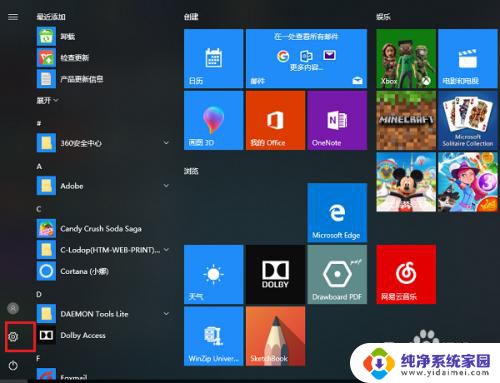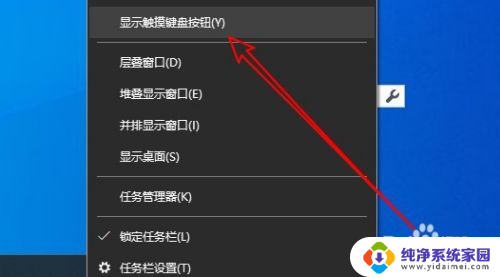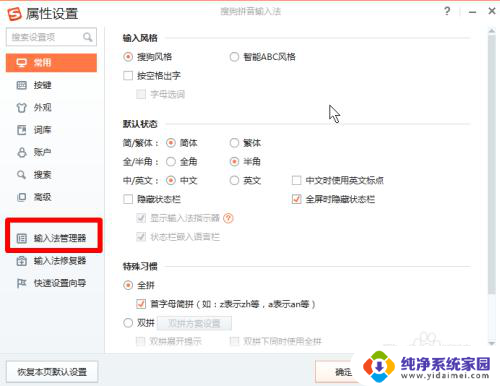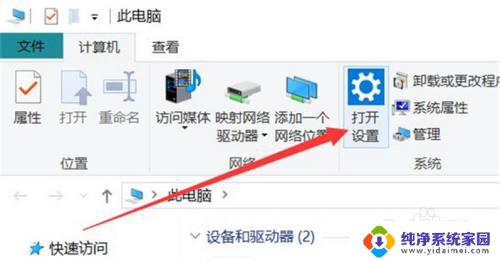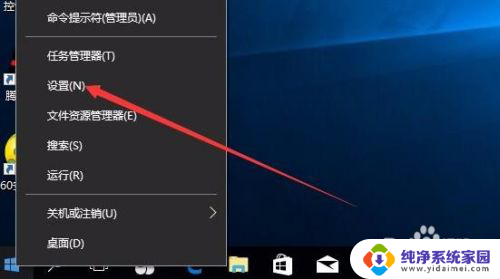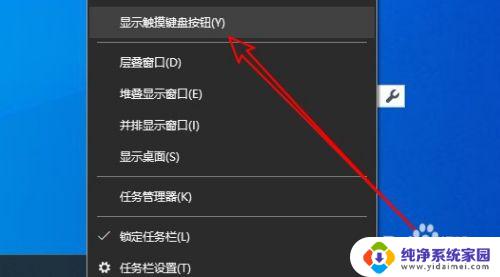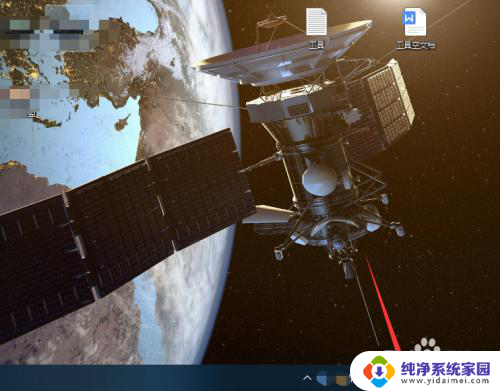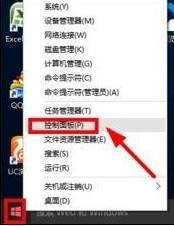win10系统如何禁用输入法 Win10如何关闭系统自带的输入法
更新时间:2024-06-16 17:54:40作者:jiang
Win10系统自带了多种输入法,但有时候我们可能并不需要全部使用,在日常使用中有时我们可能会觉得某些输入法并不适合自己的使用习惯,或者只需要使用其中的部分输入法。如何禁用Win10系统自带的输入法呢?在下面的文章中,我们将为大家介绍如何关闭Win10系统自带的输入法,让您能够更加轻松地使用您喜欢的输入法。
步骤如下:
1.右击此电脑,选择【管理】。
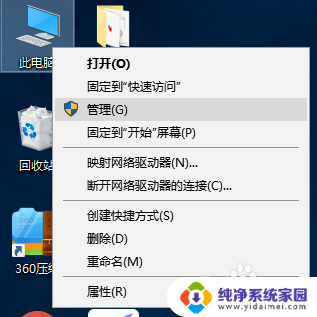
2.打开计算机管理,依次展开【任务计划程序】【程序计划程序库】【micrsoft】【windwos】。
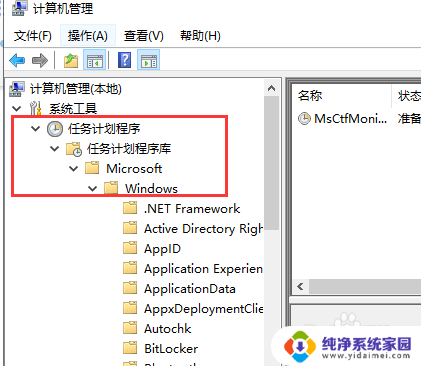
3.点击【TextServicesFramework】,选择右侧的【MsCtrMonitor项】。点击【禁用】即可,如果想要启用输入法可以通过同样的步骤进行。
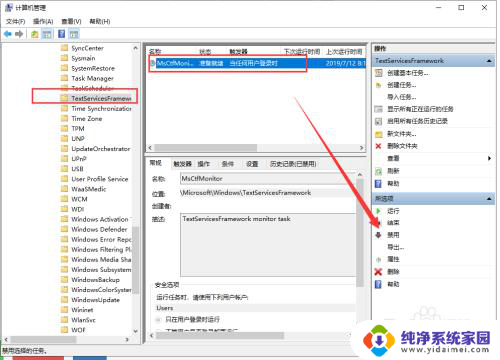
以上就是win10系统如何禁用输入法的全部内容,碰到同样情况的朋友们赶紧参照小编的方法来处理吧,希望能够对大家有所帮助。